Lançado há pouco mais de dois meses, o iOS 12 já é adotado por grande parte dos dispositivos da Maçã compatíveis com o sistema.
Entre as principais novidades dessa atualização, comentamos os recursos Tempo de Uso, o app Atalhos e, agora, vamos entender como trabalhar melhor com as notificações push nessa versão do iOS.
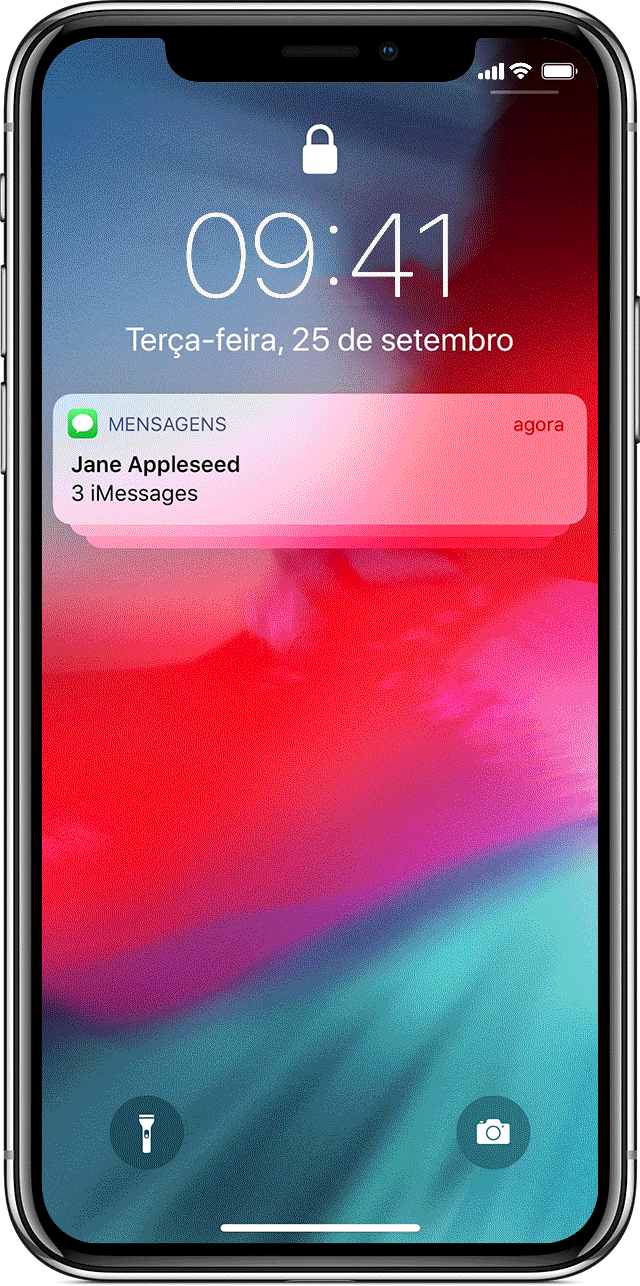
No iOS 12, as notificações ganharam novos recursos importantes que melhoram a produtividade e aumentam as opções de personalização por parte do usuário. Nesse sentido, é possível definir quais alertas você deseja receber em silêncio, quais serão desativados e aqueles que não serão recebidos em grupo — talvez uma das melhores novidades.
Personalizar
Similarmente ao iOS 11, é possível personalizar as notificações específicas de cada app no iPhone ou no iPad — porém, agora com mais opções de ajustes. Para alterar os estilos de alerta no iOS 12, siga os passos a seguir:
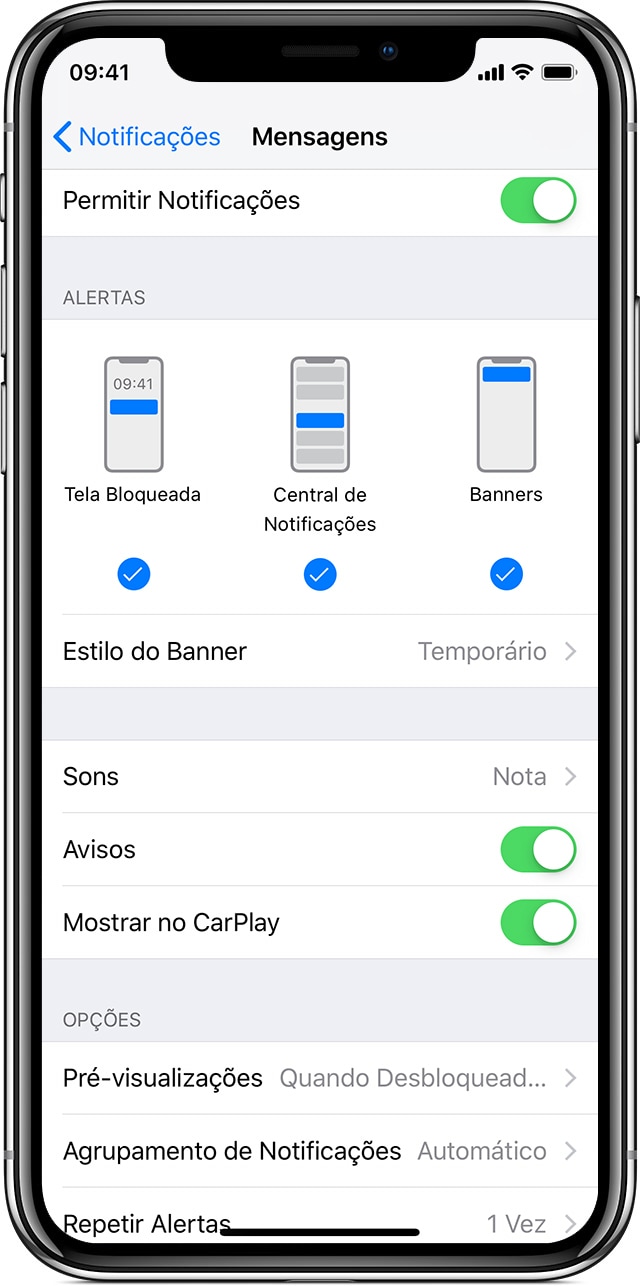
- Abra o app Ajustes e selecione “Notificações”.
- Selecione o app que deseja personalizar na seção “Estilo da Notificação”.
- Escolha o tipo de alerta (se ele irá aparecer na Tela Bloqueada, na Central de Notificações ou em Banners), ative ou bloqueie as opções de sons e avisos e defina o melhor estilo de agrupamento de notificações para aquele app (automático, por app ou desativado).
Ao definir o modo de agrupamento de notificações “Automático”, o sistema reunirá as notificações mais recentes do mesmo aplicativo (alertas mais antigos não serão incluídos). Para reunir todas as notificações de um mesmo app, independentemente da hora em que a notificação foi recebida, selecione “Por app”; a opção “Desativado” não agrupará nenhum alerta.
Interagir
As notificações agrupadas são exibidas na Tela Bloqueada e na Central de Notificações; para expandir os alertas agrupados, toque na notificação mais recente e todas as mensagens/alertas anteriores serão exibidos abaixo. Para reagrupar as notificações, toque em “Mostrar menos”.
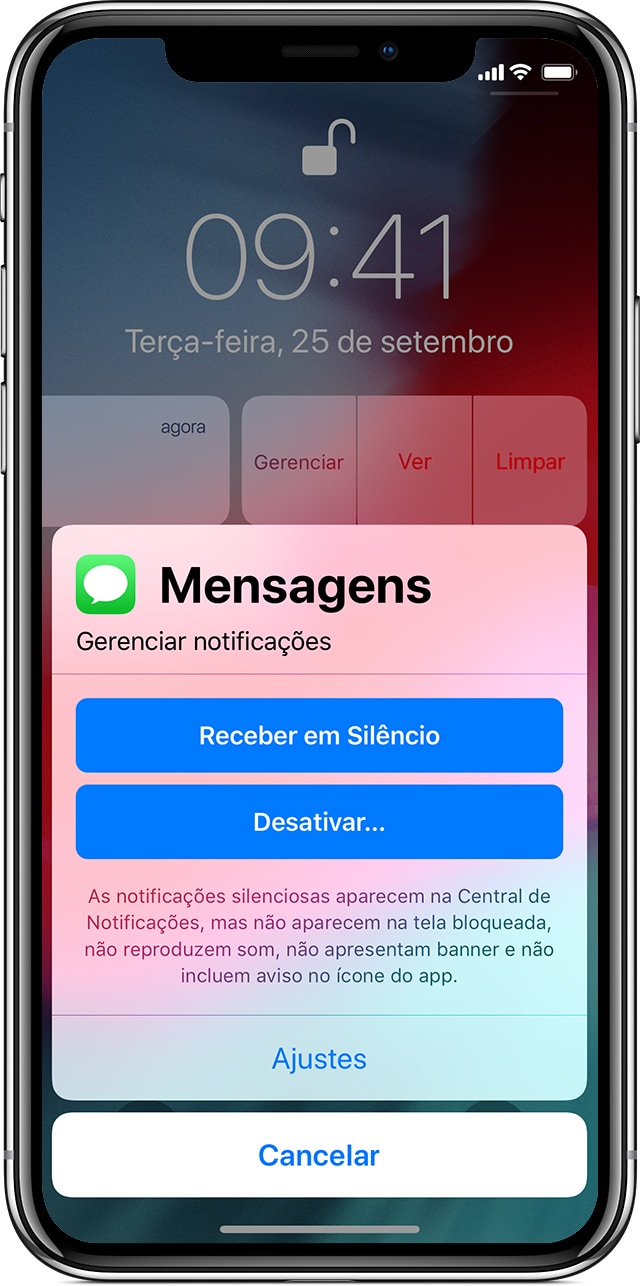
Outro recurso embutido no iOS 12 permite definir ajustes de determinadas notificações a partir do próprio alerta. Desta forma, para receber um alerta em silêncio ou mesmo desativá-lo, deslize para a esquerda sobre as notificações e selecione a opção “Gerenciar”. Em seguida, defina se você deseja receber aquele tipo de notificação em silêncio (“Receber em Silêncio”) ou então desative-a.
A Apple lembra que as notificações silenciadas continuam aparecendo na Central de Notificações, mas não reproduzem som, apresentam banners, nem indicam avisos no ícone do app. Para reverter essa configuração, deslize novamente para a esquerda sobre a notificação, toque em “Gerenciar” e selecione a opção “Receber Proeminentemente”.
Vale ressaltar que, para pré-visualizar as notificações na Tela Bloqueada sem desbloquear o dispositivo, acesse Ajustes » Notificações » Mostrar Pré-visualizações e selecione “Sempre”.
Problemas?
Caso você não esteja visualizando notificações de determinado aplicativo ou serviço, confira os pontos a seguir:
- Tenha certeza de que o app é compatível ou está configurado para enviar alertas. Para isso, acesse Ajustes » Notificações, selecione-o e verifique se a opção “Permitir Notificações” está ativada.
- Caso você tenha instalado um app recentemente ou restaurou seu iPhone/iPad a partir de um backup, abra o app uma vez para começar a receber notificações.
- Verifique, também, se o recurso “Não Perturbe” está ativado (ele irá silenciar todas as notificações).
· • ·
Gostou dessas dicas? Esperamos que sim! Para mais informações sobre recursos do iOS, do tvOS, do watchOS, do macOS e de outros, confira nossa seção de tutoriais.

